
工具:
VMware:VMware-workstation-full_12.5.5.17738.exe
Ubuntu镜像:ubuntu-16.04-server-amd64.iso
远程连接工具--SecureCTR:securecrt8.0中文破解版@304_242483.exe
安装步骤:
【1】安装VMware;下一步,勾选同意下一步,更改安装路径下一步,一路按照默认下一步,最后点击安装。
VMware Workstation 12序列号:5A02H-AU243-TZJ49-GTC7K-3C61N 永久有效
【2】创建一个虚拟机
(1)打开VMware,在主页上点击【创建新的虚拟机】;
(3)硬件兼容性保持默认,点击【下一步】;
(4)选择【稍后安装操作系统】,点击【下一步】;
(5)客户机操作系统选择 Linux ,版本选择 Ubantu64位 ,点击【下一步】;
(6)虚拟机名称随意,安装位置选择空间足够的磁盘,点击【下一步】;
(7)处理器相关数量默认为 1 ,点击【下一步】;
(8)指定分配内存2GB,点击【下一步】;
(9)网络类型选择 使用网络地址转换(NAT)(E),点击【下一步】;
(10)I/O控制器和磁盘类型都选择推荐的选项,点击【下一步】;
(11)磁盘选择创建新虚拟磁盘,点击【下一步】;
(12)磁盘大小在20GB以上,将虚拟磁盘拆分成多个文件,点击【下一步】;
(13)磁盘文件随意,点击【下一步】;
(14)确认信息正确后点击【完成】;
(15)虚拟机新建成功,在新界面的左侧点击CD/DVD(SATA),在右侧弹框中选择使用ISO映像文件,并选择对应的路径,点击【确定】(先在自己电脑上准备好iso镜像文件)
(16)点击左侧列表的网络适配器,在右侧弹框中选择 桥接 模式,点击【确定】;(桥接模式允许外部远程访问本台虚拟机,NAT模式只允许本地访问)
(17)设置完成后点击左上方的 开启此虚拟机,进入Ubuntu配置;
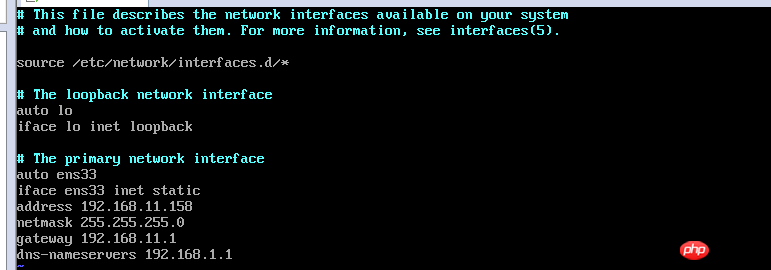
(21)按ESC键,保存文件并退出命令【:wq回车】
(22)设备重启:命令reboot
(23)设备重启后命令:ifconfig 查看IP地址是否修改好
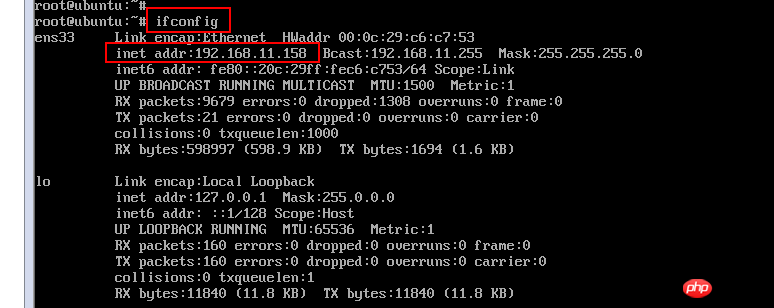
【4】设备远程连接ssh
(1)命令:apt-get update【回车】
(2)命令:apt-get install openssh-server
(3 )命令:vi /etc/ssh/sshd_config,注释掉红色框的地方在前面加#,然后复制一行后面跟上yes
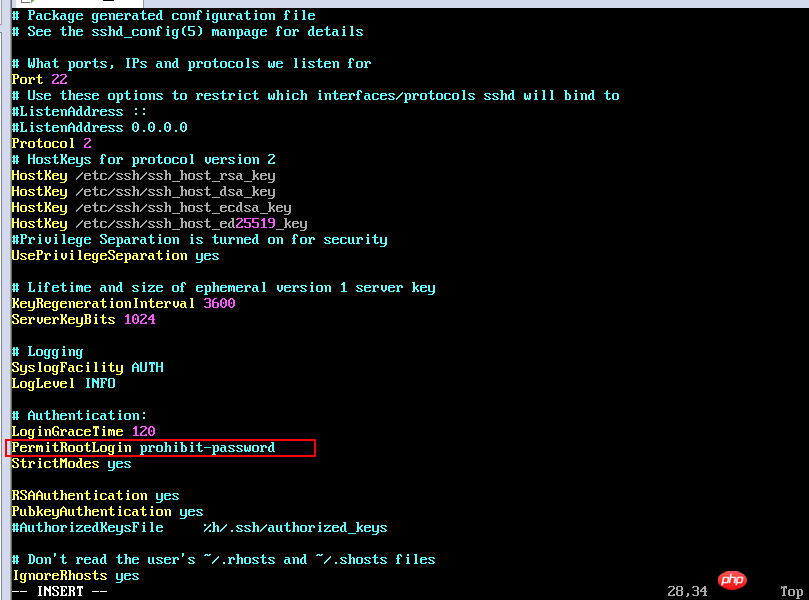

(4)命令:ps -ef |grep ssh

(5)工具SecureCRT进行远程连接成功
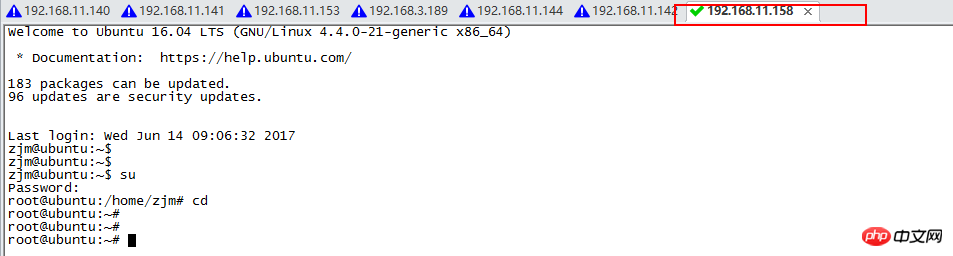
Atas ialah kandungan terperinci 在VMware上安装ubuntu,并且SecureCRT远程连接. Untuk maklumat lanjut, sila ikut artikel berkaitan lain di laman web China PHP!
 Apakah sistem linux biasa?
Apakah sistem linux biasa?
 Pasang dan konfigurasikan vnc pada ubunt
Pasang dan konfigurasikan vnc pada ubunt
 Penyelesaian skrin hitam permulaan Ubuntu
Penyelesaian skrin hitam permulaan Ubuntu
 Bagaimana untuk mengimport easygui dalam vscode
Bagaimana untuk mengimport easygui dalam vscode
 Harga terkini riak
Harga terkini riak
 Apakah cara untuk melaksanakan skrip Shell?
Apakah cara untuk melaksanakan skrip Shell?
 Bagaimana untuk menetapkan nombor halaman dalam perkataan
Bagaimana untuk menetapkan nombor halaman dalam perkataan
 Lima komponen utama komputer von Neumann
Lima komponen utama komputer von Neumann




